Jak uruchomić Microsoft Word w trybie awaryjnym
Microsoft Word to popularny edytor tekstu opracowany przez firmę Microsoft . Jest dostępny jako część pakietu Microsoft Office(Microsoft Office Suite) . Pliki utworzone przy użyciu programu Microsoft Word(Microsoft Word) są powszechnie używane jako format do wysyłania dokumentów tekstowych za pośrednictwem poczty e-mail lub dowolnego innego źródła wysyłania, ponieważ prawie każdy użytkownik, który ma komputer, może odczytać dokument tekstowy za pomocą programu Microsoft Word(Microsoft Word) .
Czasami możesz napotkać problemy, takie jak awaria programu Microsoft Word(Microsoft Word) , gdy próbujesz go otworzyć. Może się to zdarzyć z różnych powodów, takich jak błędy, które uniemożliwiają otwarcie programu Microsoft Word(Microsoft Word) , może występować problem z dostosowaniami, może istnieć domyślny klucz rejestru itp.
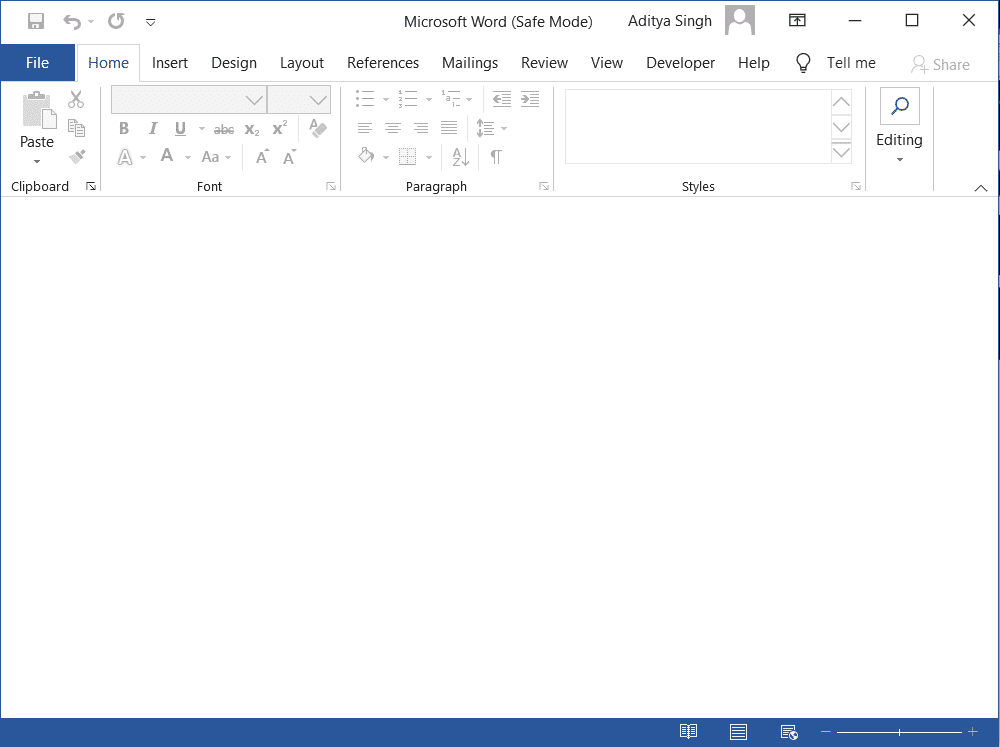
Bez względu na powód, istnieje jeden sposób, w jaki Microsoft Word będzie działał normalnie. W ten sposób uruchamiasz Microsoft Word w trybie awaryjnym(safe mode) . W tym celu nie musisz nigdzie iść ani pobierać żadnego zewnętrznego oprogramowania lub aplikacji, ponieważ Microsoft Word ma wbudowaną funkcję trybu awaryjnego. Podczas otwierania programu Microsoft Word(Microsoft Word) w trybie awaryjnym istnieje bardzo niewielka lub żadna szansa, że program Microsoft Word(Microsoft Word) napotka jakikolwiek problem z otwieraniem lub awarią, ponieważ:
- W trybie awaryjnym załaduje się bez dodatków, rozszerzeń, paska narzędzi i dostosowań paska poleceń.
- Wszelkie odzyskane dokumenty, które normalnie otwierałyby się automatycznie, nie zostaną otwarte.
- Autokorekta i różne inne funkcje nie będą działać.
- Preferencje nie zostaną zapisane.
- Żadne szablony nie zostaną zapisane.
- Pliki nie zostaną zapisane w alternatywnym katalogu startowym.
- Tagi inteligentne(Smart) nie zostaną wczytane, a nowe tagi nie zostaną zapisane.
Teraz pytanie brzmi, jak uruchomić Microsoft Word w trybie awaryjnym, ponieważ gdy otworzysz go normalnie, domyślnie nie uruchomi się w trybie awaryjnym. Jeśli szukasz odpowiedzi na powyższe pytanie, czytaj dalej ten artykuł.
Jak uruchomić Microsoft Word w trybie awaryjnym(How To Start Microsoft Word In Safe Mode)
Dostępne są dwie metody, za pomocą których można uruchomić program Microsoft Word w trybie awaryjnym. Te metody to:
- Korzystanie ze skrótu klawiaturowego
- Używanie argumentu polecenia
Poinformuj nas szczegółowo o każdej metodzie.
1. Uruchom program Microsoft Word w trybie awaryjnym za pomocą skrótu klawiaturowego(1. Start Microsoft Word in safe mode using a keyboard shortcut )
Możesz łatwo uruchomić program Microsoft Word(Microsoft Word) w trybie awaryjnym za pomocą skrótu klawiaturowego. Aby użyć skrótu klawiaturowego do uruchomienia programu Microsoft Word(Microsoft Word) w trybie awaryjnym, wykonaj następujące kroki:
1. Przede(First) wszystkim powinieneś mieć przypięty skrót Microsoft Word na pulpicie lub w menu Start lub w Aby to zrobić, wyszukaj Microsoft Word w pasku wyszukiwania i wybierz Przypnij do paska zadań(Pin to the taskbar) , aby przypiąć go na pasku zadań lub w menu startowego.
2. Po przypięciu skrótu Microsoft Word naciśnij i przytrzymaj klawisz Ctrl i (Ctrl)kliknij(-click) raz skrót Microsoft Word , jeśli jest przypięty w menu Start lub na pasku zadań, a następnie kliknij dwukrotnie (single),(double) jeśli jest przypięty na pulpicie .(-click)

3. Pojawi się komunikat informujący, że program Word wykrył, że trzymasz wciśnięty klawisz CTRL. Czy chcesz uruchomić program Word (Word has detected that you are holding down the CTRL-key. Do you want to start Word )bezpiecznym słowem?(in a safe word?)

4. Zwolnij klawisz Ctrl i kliknij przycisk Tak(Yes) , aby uruchomić program Microsoft Word(Microsoft Word) w trybie awaryjnym.

5. Microsoft Word otworzy się i tym razem uruchomi się w trybie awaryjnym. Możesz to sprawdzić, sprawdzając tryb awaryjny(Safe Mode) napisany w górnej części okna.

Po wykonaniu powyższych kroków Microsoft Word uruchomi się w trybie awaryjnym.
Przeczytaj także: (Also Read:) Jak uruchomić Outlooka w trybie awaryjnym(How to Start Outlook in Safe Mode)
2. Uruchom Microsoft Word w trybie awaryjnym za pomocą argumentu polecenia(2. Start Microsoft Word in the safe mode using a command argument)
Możesz także uruchomić program Microsoft Word(Microsoft Word) w trybie awaryjnym za pomocą prostego argumentu polecenia w oknie dialogowym Uruchom .(Run)
1. Przede wszystkim otwórz okno dialogowe Uruchom(Run) z paska wyszukiwania lub za pomocą skrótu Windows + R
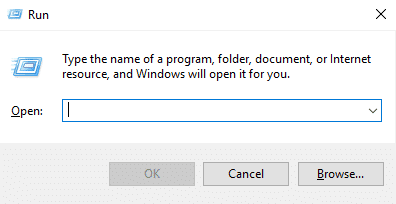
2. Wpisz winword /safe w oknie dialogowym i kliknij OK . To jest tryb bezpieczny inicjowany przez użytkownika .(user-initiated)

3. Pojawi się nowy pusty dokument Microsoft Word z trybem awaryjnym napisanym w górnej części okna.

Możesz użyć dowolnej z jednej metody, aby uruchomić program Word w trybie awaryjnym. Jednak gdy tylko zamkniesz i ponownie otworzysz program Microsoft Word(Microsoft Word) , otworzy się on normalnie. Aby ponownie otworzyć go w trybie awaryjnym, musiałbyś ponownie wykonać kroki.
Jeśli chcesz automatycznie uruchomić program Microsoft Word(Microsoft Word) w trybie awaryjnym, zamiast wykonywać jedną z powyższych metod, wykonaj poniższe czynności:
1. Przede(First) wszystkim utwórz skrót do Microsoft Word na pulpicie.
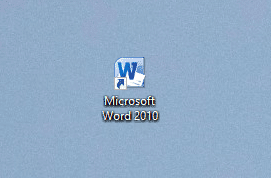
2. Kliknij ikonę prawym przyciskiem myszy. Pojawi się menu. Kliknij(Click) opcję Właściwości(Properties ) .

3. Pojawi się okno dialogowe. W okienku Skrót(Shortcut) dodaj /safena końcu.

4. Kliknij Zastosuj, a następnie OK , aby zapisać zmiany.
Zalecane: (Recommended:) jak przeprowadzić atak DDoS na stronę internetową za pomocą CMD(How to Perform a DDoS Attack on a Website using CMD)
Teraz za każdym razem, gdy uruchomisz program Microsoft Word(Microsoft Word) , klikając jego skrót z pulpitu, zawsze uruchomi się on w trybie awaryjnym.
Related posts
Jak usunąć podział sekcji w programie Microsoft Word
Twórz formularze do wypełnienia w Microsoft Word
4 sposoby na wstawienie symbolu stopnia w programie Microsoft Word
Jak ustawić 1-calowe marginesy w Microsoft Word?
Jak rysować w Microsoft Word w 2022 roku?
Jak odwołać wiadomość e-mail w programie Outlook? Cofnij wysyłanie e-maili
Jak tworzyć listy w Microsoft Word na Androida
5 sposobów na wstawienie symbolu pierwiastka kwadratowego w programie Word
3 sposoby na usunięcie symbolu akapitu (¶) w programie Word
Jak dodawać i edytować obrazy i kształty w programie Microsoft Word na Androida
Jak otworzyć dowolny plik ASPX (konwertuj ASPX na PDF)
Wstawiaj i edytuj pola tekstowe, linki i komentarze w programie Microsoft Word na Androida
Jak obrócić obraz lub obraz w programie Word
Jak ustawić obraz tła dla Microsoft Word
Jak formatować akapity w programie Microsoft Word na Androida
Twórz listy kontrolne z polami wyboru i jak je edytować w programie Microsoft Word
Jak utworzyć wiszące wcięcie w programie Word i Dokumentach Google
Jak otwierać dokumenty w programie Microsoft Word na Androida
Napraw sprawdzanie pisowni nie działa w programie Microsoft Word
Co to jest Microsoft Word? - Definicja z TechCult
